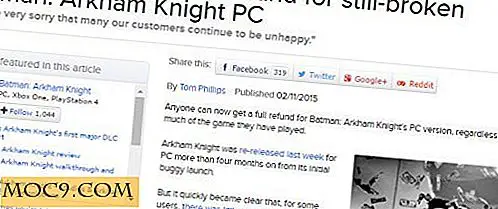Slik setter du opp tofaktorautentisering på ulike sosiale nettverk
Det er ingenting utenom det vanlige å høre at brukerne hadde sine kontoer manipulert med. Som en forholdsregel kan du bestemme deg for å aktivere sikkerhetstiltak som tofaktors autentisering sosiale nettverk har å tilby.
Siden hvert sosialt nettverk har sitt eget design, kan du kanskje ikke finne denne sikkerheten like enkelt. Ikke bekymre deg siden følgende veiledning viser deg hvordan du raskt kan aktivere tofaktorautentisering for mest populære sosiale nettverk.
Hva er tofaktorautentisering
Tvåfaktorautentiseringen (også referert til som 2FA) er et ekstra beskyttelseslag som krever at du ikke bare oppgir passord og brukernavn, men også bare noe du kan gi, for eksempel en kode som sendes til telefonen.
For å aktivere tofaktorautentiseringen på Twitter, klikk på profilbildet ditt og velg Innstillinger. Twitter kaller dette sikkerhetsmålet "påloggingsbekreftelse", og du vil finne det under sikkerhetsseksjonen.

Etter at denne funksjonen er aktivert, vil Twitter sende en tekstmelding til telefonen din med koden du må skrive inn for å få tilgang til kontoen din. Twitter vil også tilby deg en sikkerhetskode bare hvis du mister mister enheten.
Når du har konfigurert tofaktorautentiseringen og angir koden, vil Twitter gi deg muligheten til å få sikkerhetskoden din. Klikk på alternativet Sikkerhetskode, og Twitter vil vise en kode som den vil be deg om å skrive ned eller ta et skjermbilde av. Pass på at du holder det på et trygt sted som du kanskje trenger.
Google pluss
Google har en dedikert 2FA-side der du raskt kan konfigurere tofaktorautentiseringen. Når du kommer til nettstedet, klikker du på Komme i gang, og Google vil be deg om å skrive inn passordet ditt og vise deg enhetene som er koblet til kontoen din.

Klikk på "Prøv det nå", og du blir bedt om å spørre om du prøver å logge på. Hvis du ikke vil håndtere en melding, kan du også opprette en sikkerhetsnøkkel ved å bruke en USB pinne. Google inviterer deg også til å legge til et reservealternativ hvis det andre trinnet ikke er tilgjengelig eller hvis du mister telefonen.
Du vil bli sendt den tradisjonelle koden for å komme inn på nettstedet, og når telefonnummeret ditt er bekreftet, er sikkerhetsforanstaltningen bra å gå.
For å konfigurere Facebooks tofaktorautentisering, må du også gå inn i kontoens Innstillinger. Rull ned til du ser avsnittet "Sette opp ekstra sikkerhet", og det andre alternativet bør være det du leter etter.
Klikk på Rediger-knappen, og du bør se en liste over sikkerhetsalternativene Facebook har å tilby. Du får muligheten til å enten legge til telefonnummeret ditt eller både en sikkerhetsnøkkel og kodegenerator.

Hvis du aldri har lagt til et telefonnummer, må du først bekrefte det, men hvis du har en, trenger du bare å klikke på alternativet Aktiver til høyre.
snapchat
Du kan konfigurere tofaktors verifiseringsfunksjonen på alle enhetene dine. For å gjøre dette, gå til Innstillinger ved å trykke på spøkelsesikonet nederst på skjermen. Rull ned litt og trykk på "Login Verification."

Du kan enten autentisere gjennom en tekst eller en autentiseringsapp. Tekstalternativet har deg til å angi den tradisjonelle koden mens autentiseringsprogrammet vil få deg til å opprette en kode ved hjelp av apper som Google Autentisering. Så snart du angir koden, vil tofaktorautentiseringsfunksjonen bli aktivert.
pinte~~POS=TRUNC
Å sette opp tofaktorautentiseringen på Pinterest er også en enkel oppgave. Klikk på de tre horisontale punktene og klikk på Innstillinger. Rull ned til du kommer til Sikkerhetsseksjonen og veksle på knappen "Krev kode ved innlogging".

Du må skrive inn passordet ditt og velge Neste. Du bør få en sikkerhetskode sendt til telefonen, skriv inn koden og velg Bekreft. Når du er ferdig med det, blir tofaktorautentiseringen aktivert automatisk.
LinkedIn er et av disse nettstedene hvor du må ha så mye info om deg selv der ute (profil) for å finne en god jobb. Med slik sensitiv informasjon i fare er det en god ide å aktivere tofaktorautentiseringen.

Du kan gjøre dette ved å klikke på rullegardinmenyen under profilbildet ditt. Klikk på Innstillinger og personvern og trykk på fanen Personvern. Rull helt ned der du bør se to-trinns bekreftelsesalternativet.
Klikk på alternativet Av, og du blir bedt om å skrive inn et telefonnummer. Når du får koden, skriv den inn i boksen og velg Bekreft.
Konklusjon
Ved å aktivere tofaktorautentisering, blir informasjonen din mye tryggere. Som du kan se, er det ikke så vanskelig eller kjedelig å aktivere denne funksjonen som du kanskje trodde det var. Tror du at du vil aktivere det på dine sosiale medier kontoer? Del dine tanker i kommentarene.



![Slik viser du fremtredende tastetrykk i skjermbilder ved hjelp av skjermtasten [Ubuntu]](http://moc9.com/img/screenkey-example.jpg)